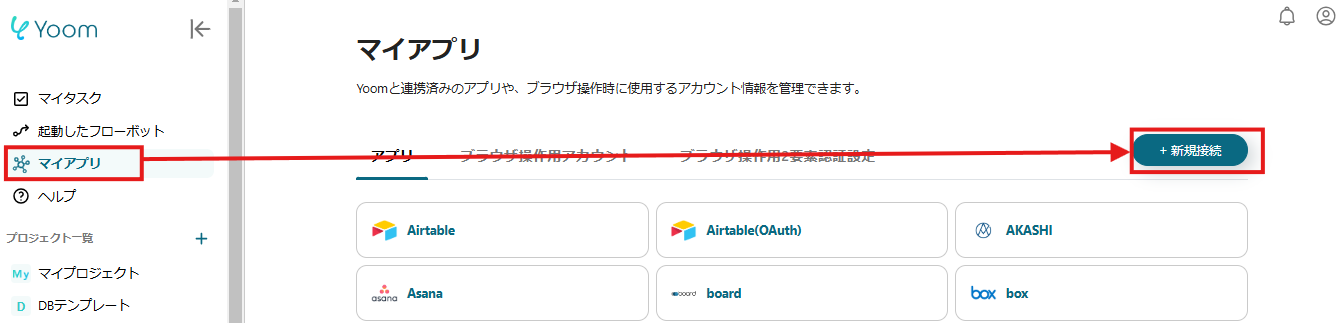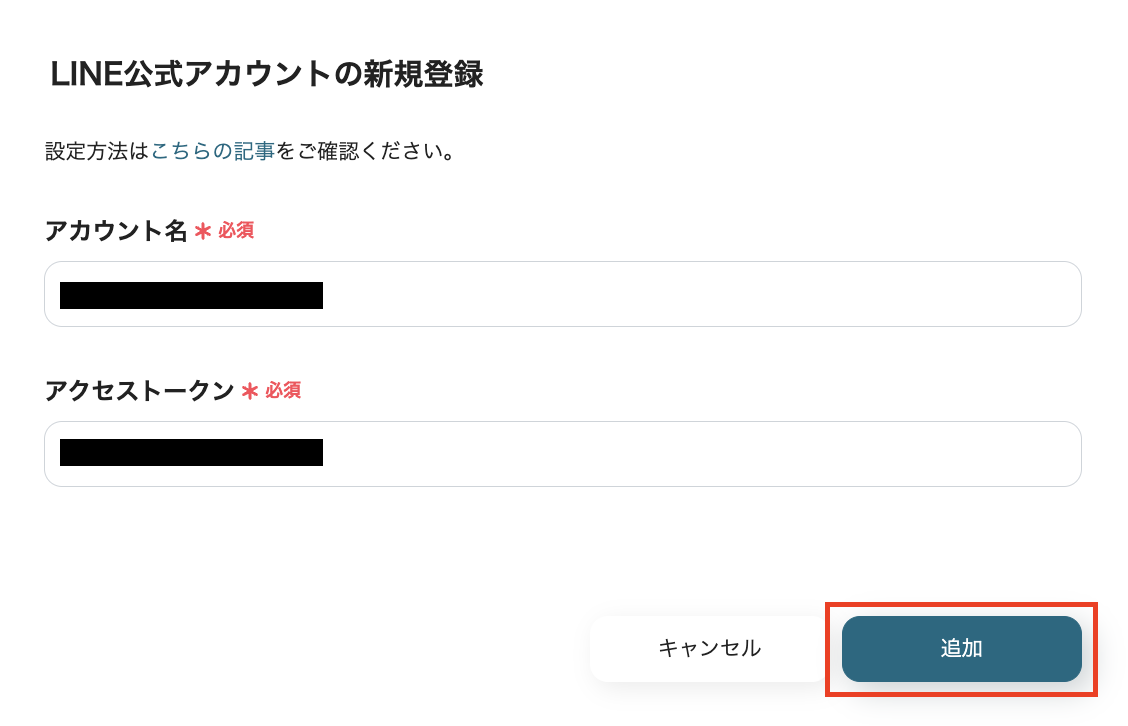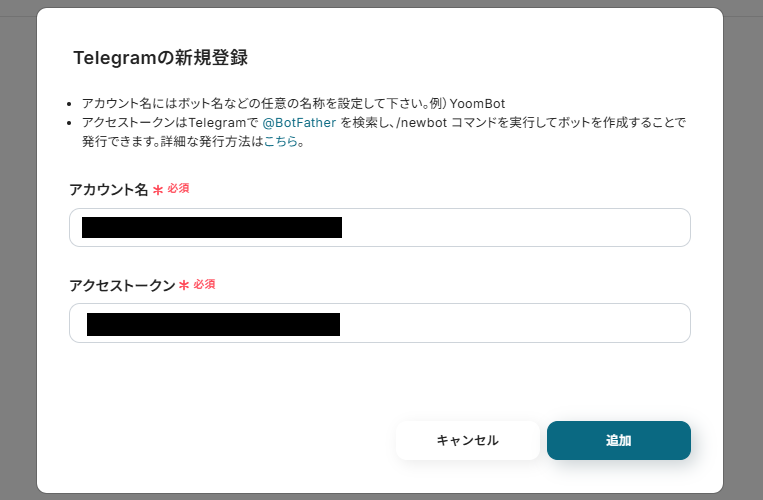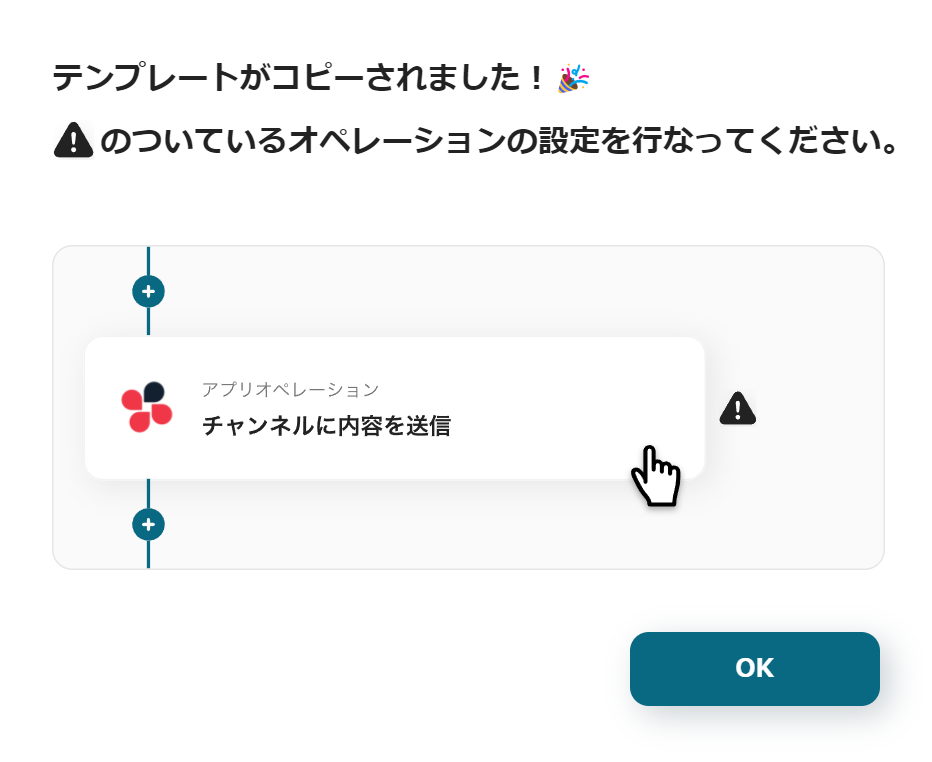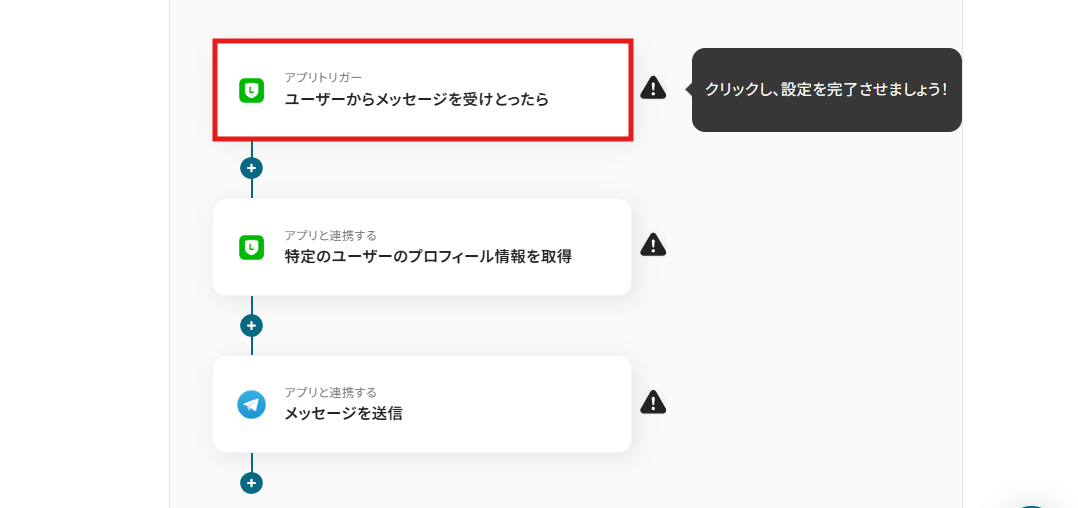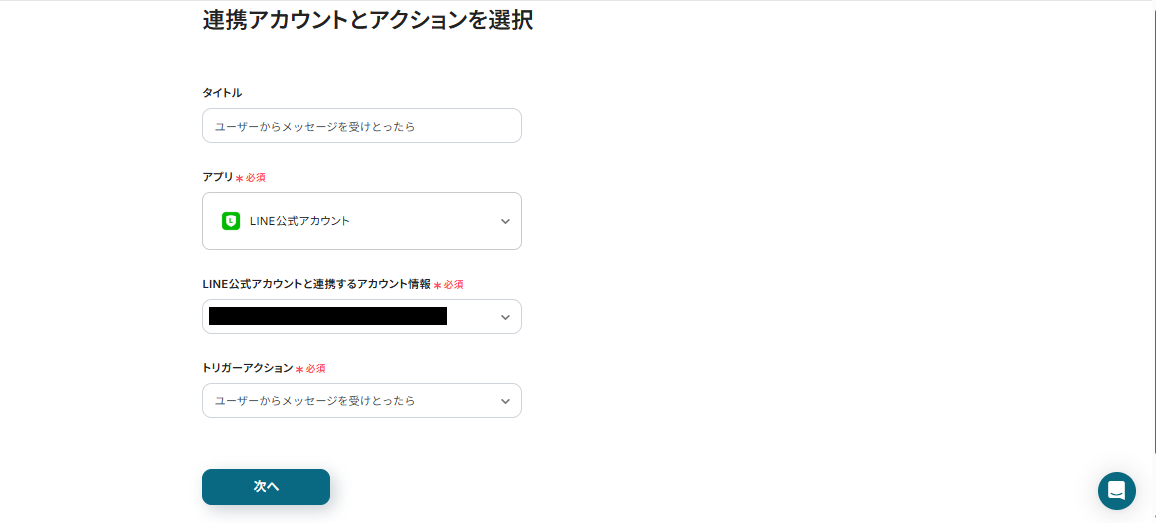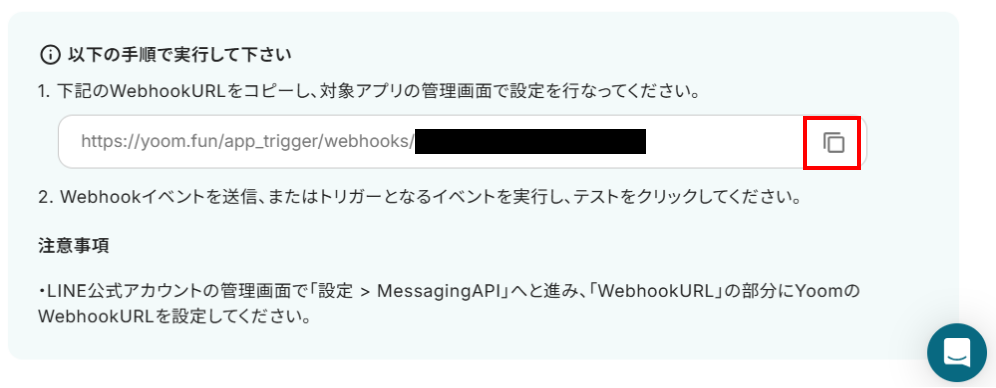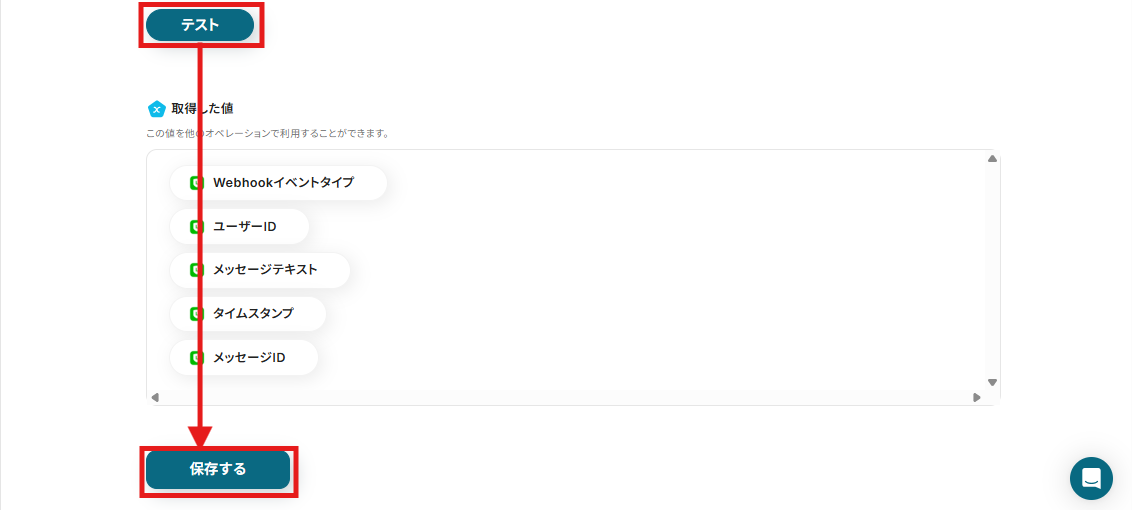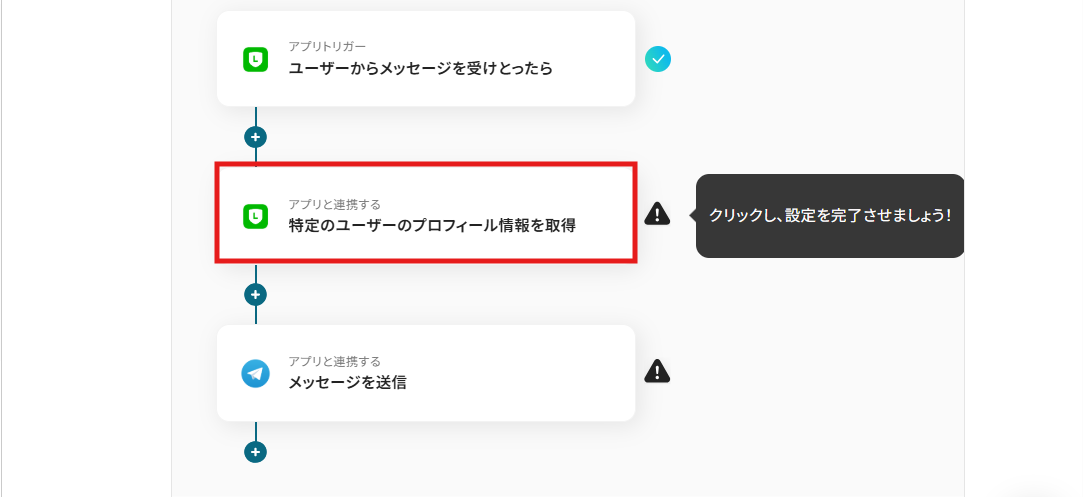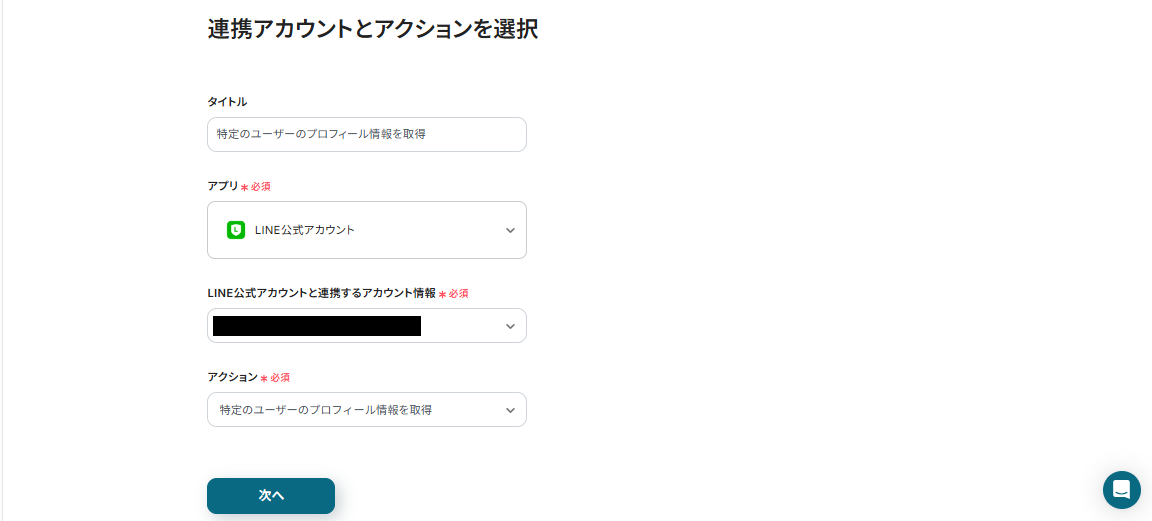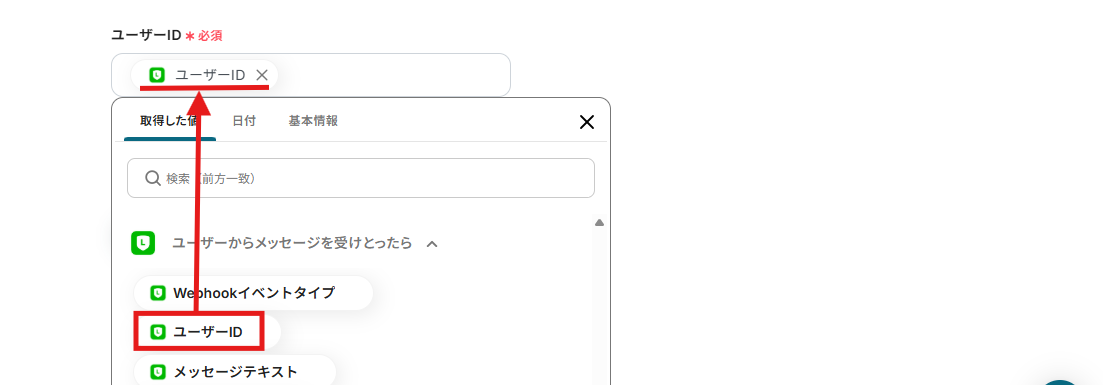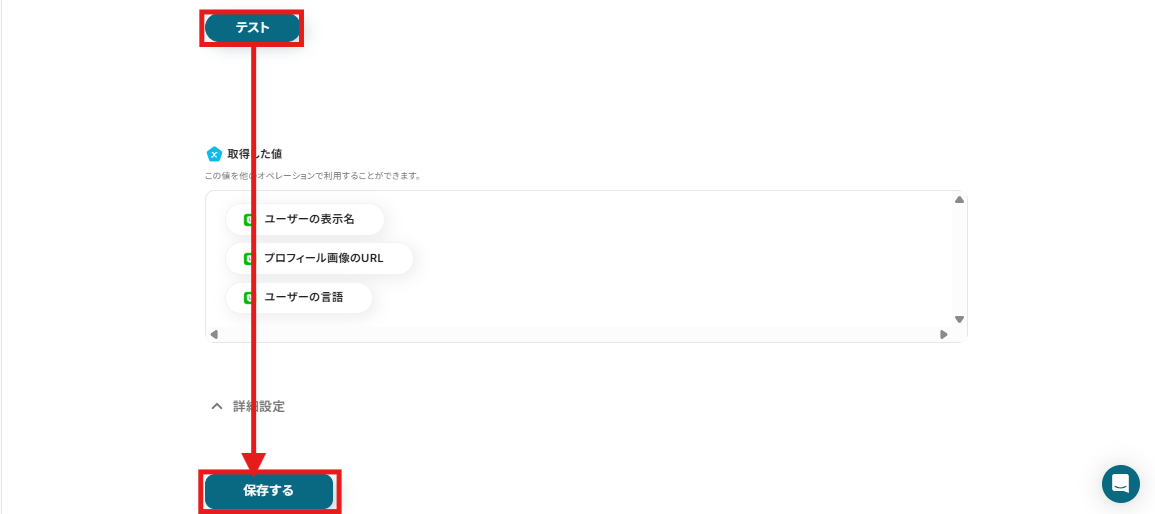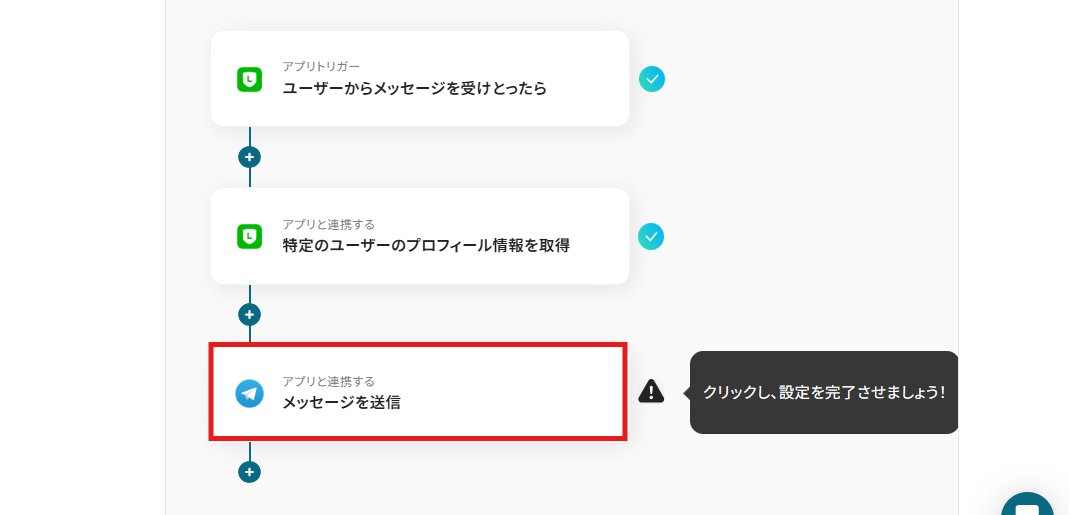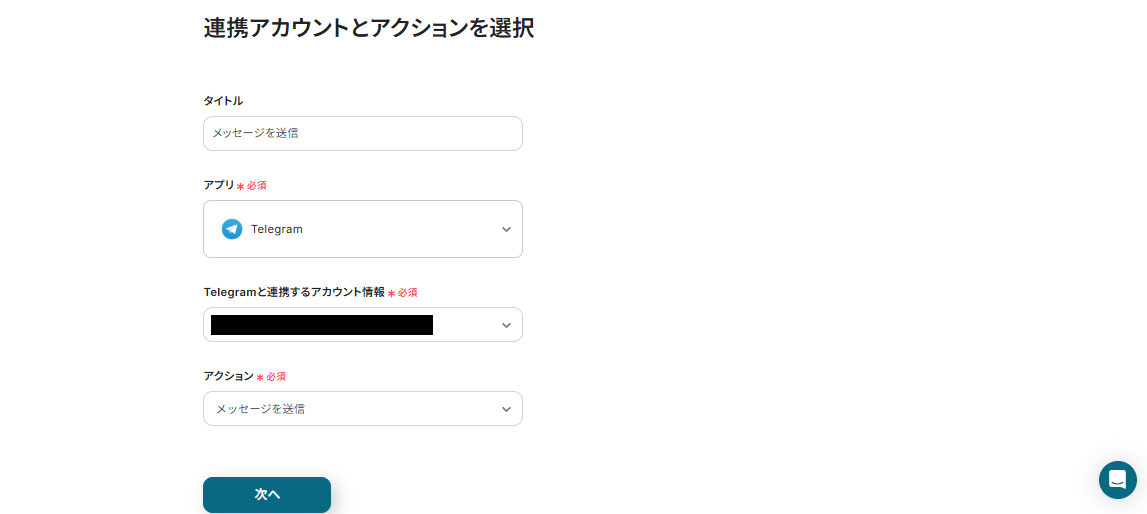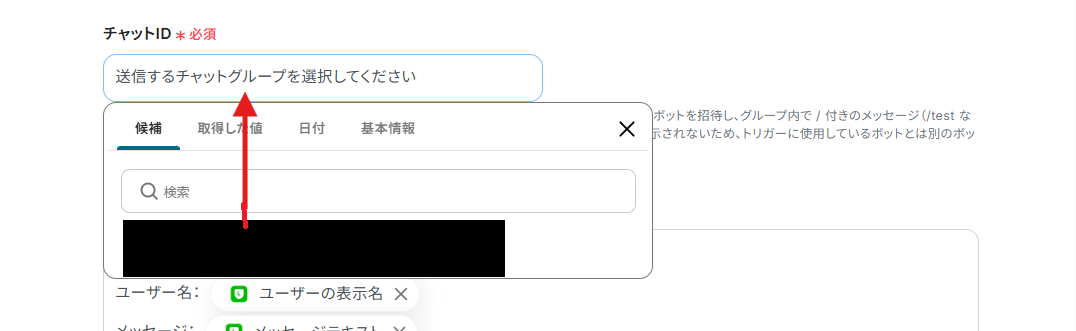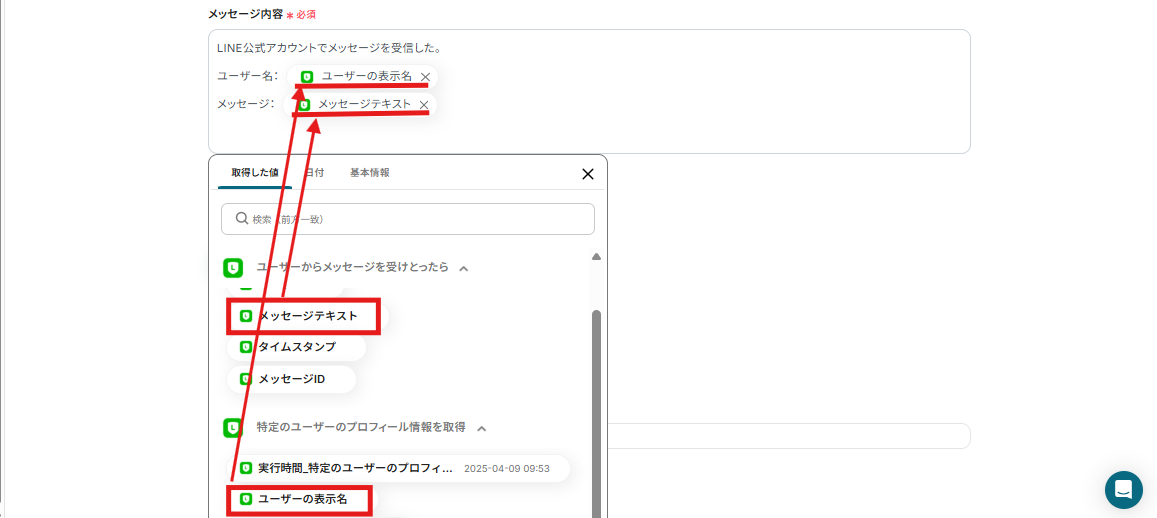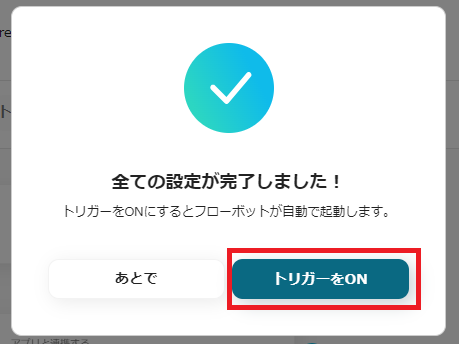「このメッセージ、Telegramに転送したいけど手間だな…」
「LINE公式アカウントで共有された予定をカレンダーに登録し忘れてた…」
日々の業務の中でLINE公式アカウントで共有された内容を転記するのは、意外と手間がかかりますよね。
そこで、LINE公式アカウントの受信内容を自動的に転記できたらどうでしょう?
たとえば、LINE公式アカウントで受信したメッセージをTelegramやSlackに自動通知したり、Googleカレンダーの予定を登録したりできます。
これにより、転記ミスや漏れを防ぎ、正確に受信内容を転記できるでしょう。
本記事では、LINE公式アカウントのデータを自動で転記する方法やLINE公式アカウントを活用した自動化例などをご紹介します!
とにかく早く試したい方へ
YoomにはLINEを使った業務フローを自動化するためのテンプレートが用意されています!今すぐ試したい方は以下よりバナーをクリックしてスタートしましょう!
LINEでメッセージを受信したらTelegramに転送する
試してみる
■概要
「LINEでメッセージを受信したらTelegramに転送する」フローは、異なるメッセージプラットフォーム間の情報共有をスムーズに行う業務ワークフローです。
日常的にLINEで受け取る重要な書き込みをTelegramにも自動で転送することで、情報の一元管理が実現します。
これにより、異なるツールを利用しているチームでも効率的にコミュニケーションを図ることが可能になります。
■このテンプレートをおすすめする方
・LINEとTelegramの両方を日常的に利用しているビジネスユーザーの方
・複数のメッセージアプリ間で情報を手動で転送する手間を省きたい方
・チーム内の情報共有を効率化し、コミュニケーションの一元化を図りたい管理者の方
・Yoomを活用して業務ワークフローの自動化を進めたいIT担当者の方
■注意事項
・LINE公式アカウントとTelegramのそれぞれとYoomを連携してください。
LINEのデータを自動で書き込み・転記する様々な方法
いろいろな方法でLINEにデータを自動で書き込み・転記することができます。その方法をいくつかピックアップしたので、ご覧ください!
気になる自動化例の「試してみる」をクリックしてアカウント登録するだけで、すぐにLINEの自動転記を体験できます。登録はたったの30秒で完了するので、ぜひ気軽にお試しください!
LINEのデータをチャットツールに自動で送信・転送する
LINEでの投稿を起点にして、チャットツールで自動通知できるため、手入力の手間を省きヒューマンエラーを削減することができます。
TelegramやSlackといった使い慣れたチャットアプリに通知できるので便利ですよ。
LINE公式アカウントでユーザーからメッセージが届いたらSlackに通知する
試してみる
■概要
LINE公式アカウントを通じたユーザーからの問い合わせ対応で、確認漏れやチームへの共有に手間を感じることはありませんか。
手動での確認や転記作業は、対応の遅れやヒューマンエラーの原因にもなり得ます。
このワークフローを活用すれば、LINE公式アカウントにメッセージが届いたタイミングで、Slackの指定チャンネルへ自動で通知できます。
これにより、問い合わせの見逃しを防ぎ、迅速な顧客対応を実現します。
■このテンプレートをおすすめする方
・LINE公式アカウントでの顧客対応をチームで行っている担当者の方
・Slackを活用して、ユーザーからの問い合わせをリアルタイムで共有したい方
・手作業による通知の転記作業をなくし、対応の抜け漏れを防ぎたいと考えている方
■注意事項
・LINE公式アカウント、SlackのそれぞれとYoomを連携してください。
LINEでメッセージを受信したらTelegramに転送する
試してみる
■概要
「LINEでメッセージを受信したらTelegramに転送する」フローは、異なるメッセージプラットフォーム間の情報共有をスムーズに行う業務ワークフローです。
日常的にLINEで受け取る重要な書き込みをTelegramにも自動で転送することで、情報の一元管理が実現します。
これにより、異なるツールを利用しているチームでも効率的にコミュニケーションを図ることが可能になります。
■このテンプレートをおすすめする方
・LINEとTelegramの両方を日常的に利用しているビジネスユーザーの方
・複数のメッセージアプリ間で情報を手動で転送する手間を省きたい方
・チーム内の情報共有を効率化し、コミュニケーションの一元化を図りたい管理者の方
・Yoomを活用して業務ワークフローの自動化を進めたいIT担当者の方
■注意事項
・LINE公式アカウントとTelegramのそれぞれとYoomを連携してください。
LINEのデータをメールで自動送信・転送する
LINEで受信したメッセージの翻訳結果やファイルの情報を、OutlookやGmailに自動で転送することができます。
手動での転送作業を省略し情報の一元管理が可能となるため、チーム内での情報共有がスムーズに行えますよ!
LINEで受け取ったファイルを、Gmailで転送する
試してみる
■概要
このワークフローでは、LINEで受信したファイルを自動的にGmailに転送することで、情報の一元管理が可能になります。この自動化によって、手動での転送作業を省略し、業務効率を向上させることができます。
Yoomを利用すると、プログラミング不要で簡単にアプリ同士を連携することができます。
■このテンプレートをおすすめする方
・LINEで受信するファイルをGmailで一元管理したい方
・ファイル転送の手動作業を自動化したい事務担当者
・効率的な情報共有を目指すチームリーダーや経営者
・複数のコミュニケーションツールを使用しており、情報の整理に課題を感じている方
・業務プロセスのデジタル化を進めたい企業のIT担当者
■注意事項
・LINE公式アカウント、GmailのそれぞれとYoomを連携してください。
・分岐はミニプラン以上のプランでご利用いただける機能(オペレーション)となっております。フリープランの場合は設定しているフローボットのオペレーションはエラーとなりますので、ご注意ください。
・ミニプランなどの有料プランは、2週間の無料トライアルを行うことが可能です。無料トライアル中には制限対象のアプリや機能(オペレーション)を使用することができます。
・ダウンロード可能なファイル容量は最大300MBまでです。アプリの仕様によっては300MB未満になる可能性があるので、ご注意ください。
・トリガー、各オペレーションでの取り扱い可能なファイル容量の詳細は下記をご参照ください。
https://intercom.help/yoom/ja/articles/941392
LINEで受信したメッセージを翻訳してOutlookに通知する
試してみる
■概要
「LINEで受信したメッセージを翻訳してOutlookに通知する」ワークフローは、LINEの書き込みを自動的に翻訳し、Outlookへ通知する業務ワークフローです。
多言語対応が求められるビジネス環境で、迅速かつ正確な情報共有を実現します。
これにより、言語の壁を越えて効率的なコミュニケーションが可能になります。
■このテンプレートをおすすめする方
・LINEを活用して国内外のチームとコミュニケーションを取っている方
・多言語でのメッセージ管理に課題を感じているビジネスパーソン
・翻訳作業にかかる時間を削減し、業務効率を向上させたい企業担当者
・Outlookとの連携を通じて、既存の業務ツールを有効活用したいマネージャー
■注意事項
・LINE公式アカウントとOutlookのそれぞれとYoomを連携してください。
・Microsoft365(旧Office365)には、家庭向けプランと一般法人向けプラン(Microsoft365 Business)があり、一般法人向けプランに加入していない場合には認証に失敗する可能性があります。
LINEのデータをスケジュールツールに自動で送信・転送する
LINEでの投稿を起点にして、自動でClockifyにタスクを作成したりGoogleカレンダーに登録することができます。
日程管理のミスや二重予約を防止し、正確なスケジュール運営を実現することができますよ!
LINEのメッセージ内容を使ってGoogleカレンダーを登録する
試してみる
■概要
「LINEのメッセージ内容を使ってGoogleカレンダーを登録する」ワークフローは、LINEを通じて受信したスケジュール調整のリクエストを、Yoomを活用して自動的にGoogleカレンダーに登録する業務ワークフローです。
これにより、手動での入力作業を省き、効率的かつ正確な日程管理を実現します。
LINEとGoogleカレンダーの連携をスムーズに行い、日々の業務をより円滑化します。
■このテンプレートをおすすめする方
・LINEで多くの会議や面談のリクエストを受けているビジネスパーソン
・手動でGoogleカレンダーに日程を入力する手間を削減したい方
・スケジュール管理の効率化を図りたいチームリーダーや管理者
・日程調整のミスや二重予約を防ぎたい方
・業務ワークフローの自動化に興味があるIT担当者
■注意事項
・LINE公式アカウントとGoogleカレンダーのそれぞれとYoomを連携してください。
・分岐はミニプラン以上のプランでご利用いただける機能(オペレーション)となっております。フリープランの場合は設定しているフローボットのオペレーションはエラーとなりますので、ご注意ください。
・ミニプランなどの有料プランは、2週間の無料トライアルを行うことが可能です。無料トライアル中には制限対象のアプリや機能(オペレーション)を使用することができます。
LINEで受信したメッセージでClockifyにタスクを作成する
試してみる
■概要
「LINEで受信したメッセージでClockifyにタスクを作成する」フローは、LINEでのコミュニケーションを活用し、Clockifyへのタスク管理を自動化する業務ワークフローです。
日々のLINE書き込みから重要な業務指示や依頼を手動で転記する手間やミスを軽減します。特に多くのメッセージを処理する場合、この自動化フローを導入することで、情報の一元管理が可能となり、業務効率の向上が期待できます。
Yoomを活用したこのワークフローにより、LINEとClockifyの連携がスムーズに行えるようになります。
■このテンプレートをおすすめする方
・LINEを日常的に業務連絡に使用しているビジネスパーソンの方
・Clockifyでのタスク管理を効率化し、手動入力の手間を減らしたいチームリーダーやマネージャーの方
・LINEで受け取る業務指示や依頼を漏れなく管理したい企業のIT担当者の方
・業務ワークフローの自動化を検討しており、簡単に導入できるテンプレートを探している方
・コミュニケーションツールとタスク管理ツールを連携させて、業務の見える化を図りたい方
■注意事項
・LINE公式アカウントとClockifyのそれぞれとYoomを連携してください。
LINEのデータを自動で書き込み・転記するフローを作ってみよう
それでは、さっそく実際にLINEにデータを自動で書き込み・転記するフローを作成してみましょう!今回はYoomを使用して、ノーコードで設定を進めていきますので、もしまだYoomのアカウントをお持ちでない場合は、こちらの登録フォームからアカウントを発行しておきましょう。
[Yoomとは]
今回はLINEでメッセージを受信したらTelegramに転送するフローボットを作成していきます!
作成の流れは大きく分けて以下です。
- LINE公式アカウントとTelegramをマイアプリ連携
- テンプレートをコピーする
- LINE公式アカウントのトリガー設定およびTelegramのアクション設定
- トリガーをONに設定しフロー稼働の準備完了
LINEでメッセージを受信したらTelegramに転送する
試してみる
■概要
「LINEでメッセージを受信したらTelegramに転送する」フローは、異なるメッセージプラットフォーム間の情報共有をスムーズに行う業務ワークフローです。
日常的にLINEで受け取る重要な書き込みをTelegramにも自動で転送することで、情報の一元管理が実現します。
これにより、異なるツールを利用しているチームでも効率的にコミュニケーションを図ることが可能になります。
■このテンプレートをおすすめする方
・LINEとTelegramの両方を日常的に利用しているビジネスユーザーの方
・複数のメッセージアプリ間で情報を手動で転送する手間を省きたい方
・チーム内の情報共有を効率化し、コミュニケーションの一元化を図りたい管理者の方
・Yoomを活用して業務ワークフローの自動化を進めたいIT担当者の方
■注意事項
・LINE公式アカウントとTelegramのそれぞれとYoomを連携してください。
ステップ1:LINE公式アカウントとTelegramのマイアプリ連携
1. LINE公式アカウントの登録方法
Yoomにログインしたら「マイアプリ」ボタンをクリックしてください。
その後、「新規接続」をクリックし検索窓にLINE公式アカウントと入力し検索しましょう。
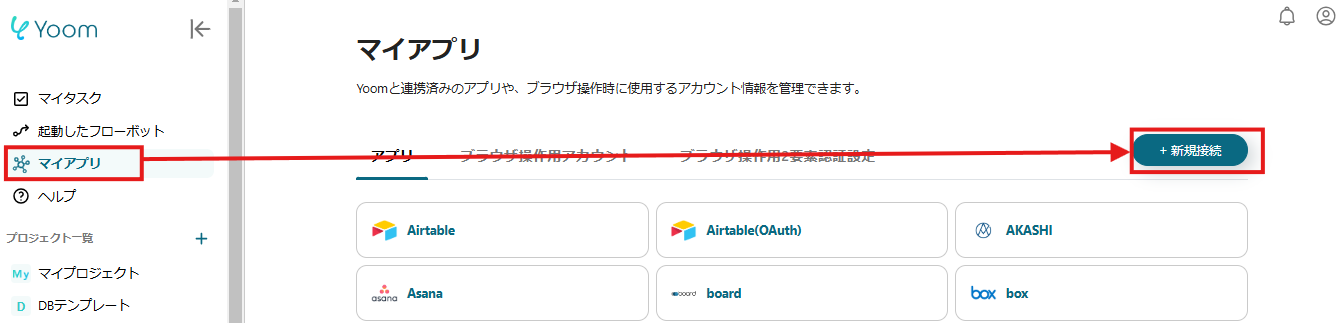
以下の画面が表示されたら「アカウント名」と「アクセストークン」を入力し、「追加」をクリックしたらLINE公式アカウントの連携完了です!
※詳しい連携方法はこちらを参考にしてください。
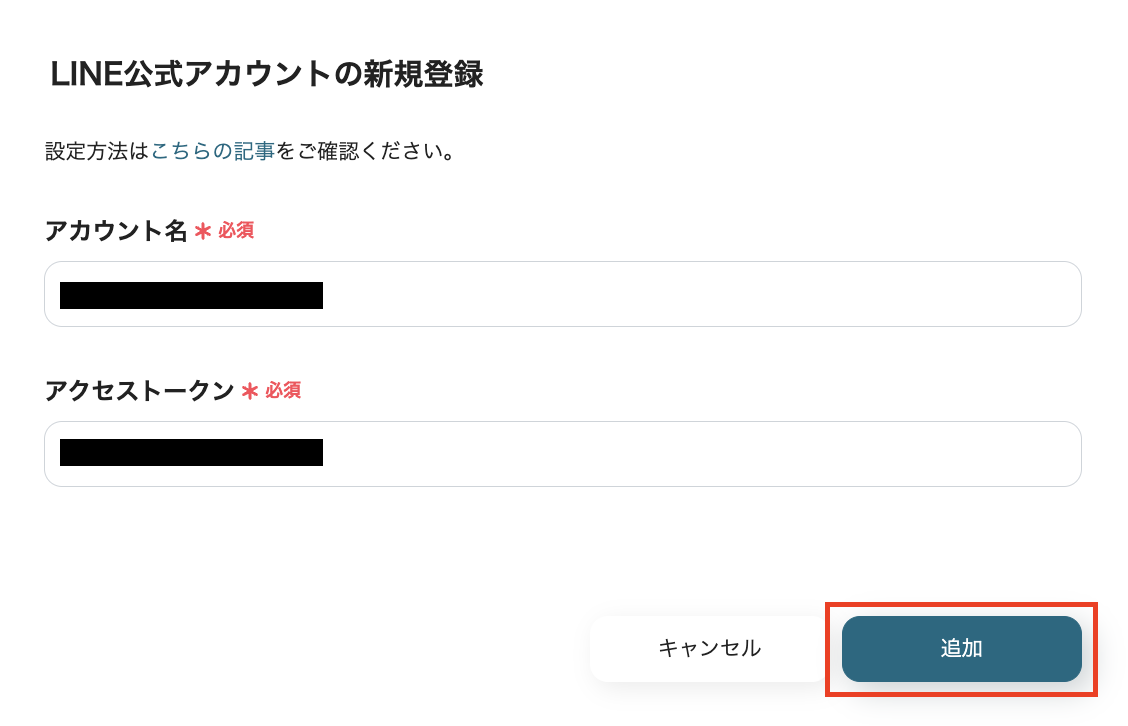
2. Telegramの登録方法
先ほどと同様の手順で「新規接続」をクリックしたら、Telegramを検索しましょう。Telegramの新規登録画面が表示されるので、注釈を参考に「アカウント名」と「アクセストークン」をそれぞれ入力してください。
※アクセストークンの発行方法はこちらからご確認ください。
入力できたら「追加」をクリックして、マイアプリ連携の完了です!
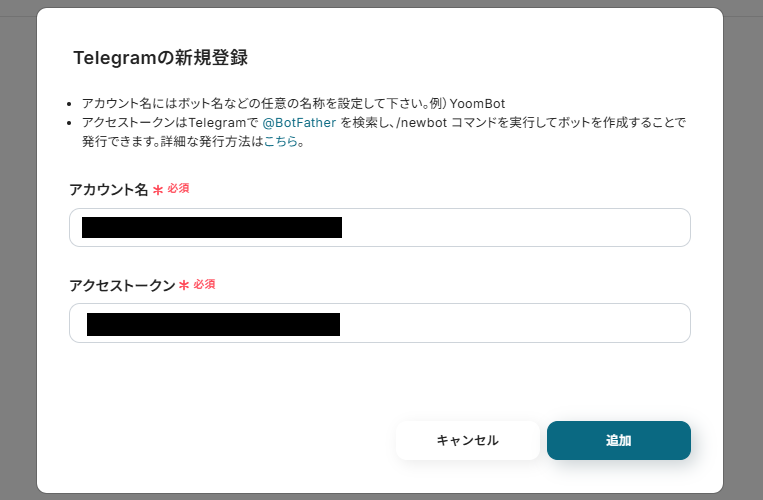
ステップ2:テンプレートのコピー
ここから、フローの作成に入ります!
デフォルトで設定がされているテンプレートを活用していくので、下記バナーの「試してみる」をクリックし、テンプレートをコピーしてください。
LINEでメッセージを受信したらTelegramに転送する
試してみる
■概要
「LINEでメッセージを受信したらTelegramに転送する」フローは、異なるメッセージプラットフォーム間の情報共有をスムーズに行う業務ワークフローです。
日常的にLINEで受け取る重要な書き込みをTelegramにも自動で転送することで、情報の一元管理が実現します。
これにより、異なるツールを利用しているチームでも効率的にコミュニケーションを図ることが可能になります。
■このテンプレートをおすすめする方
・LINEとTelegramの両方を日常的に利用しているビジネスユーザーの方
・複数のメッセージアプリ間で情報を手動で転送する手間を省きたい方
・チーム内の情報共有を効率化し、コミュニケーションの一元化を図りたい管理者の方
・Yoomを活用して業務ワークフローの自動化を進めたいIT担当者の方
■注意事項
・LINE公式アカウントとTelegramのそれぞれとYoomを連携してください。
コピーすると以下のようにテンプレートがお使いのYoom管理画面にコピーされるので、OKを押して設定を進めていきましょう。
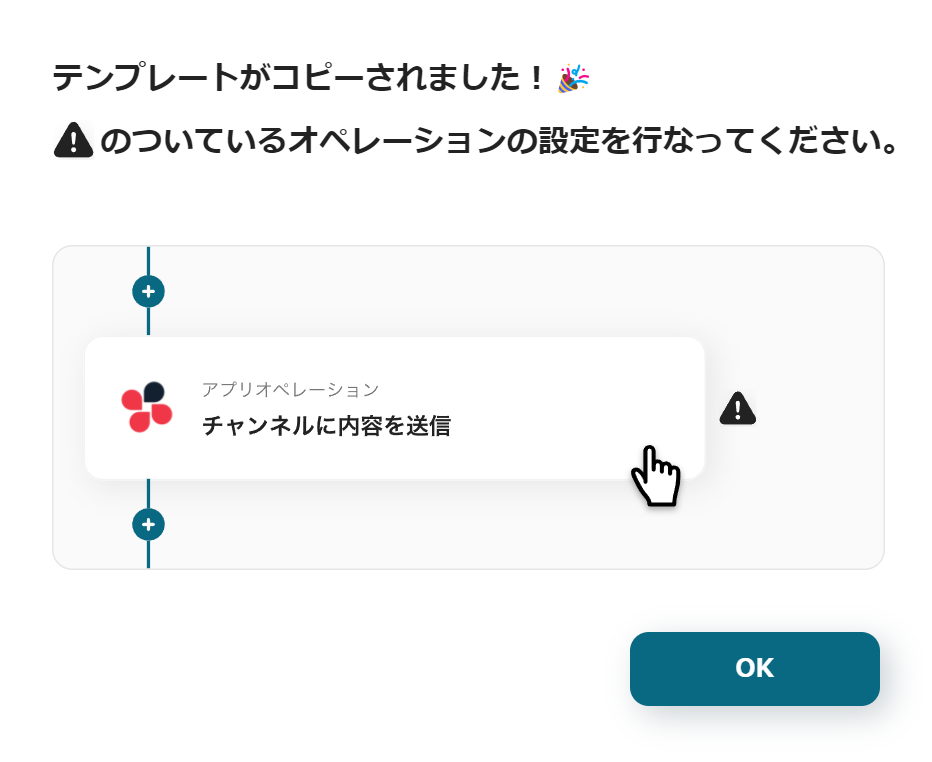
ステップ3:LINE公式アカウントでユーザーからメッセージを受けとったら起動するトリガーの設定
アプリトリガーの「ユーザーからメッセージを受けとったら」をクリックして設定しましょう!
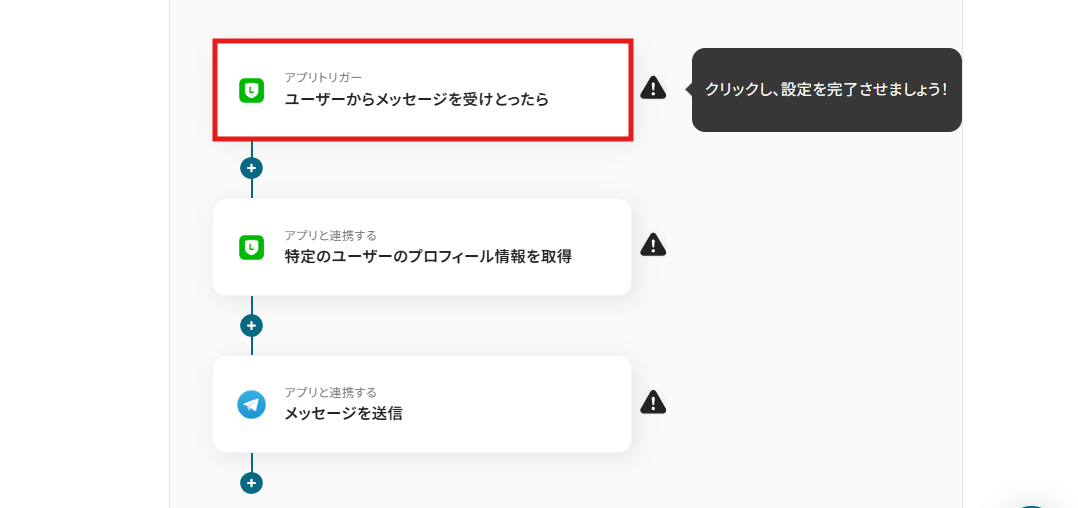
下記の項目は、デフォルトで設定済みです!
LINE公式アカウントと連携するアカウント情報に誤りがないかを確認し、トリガーアクションは「ユーザーからメッセージを受けとったら」のままで「次へ」をクリックしましょう。
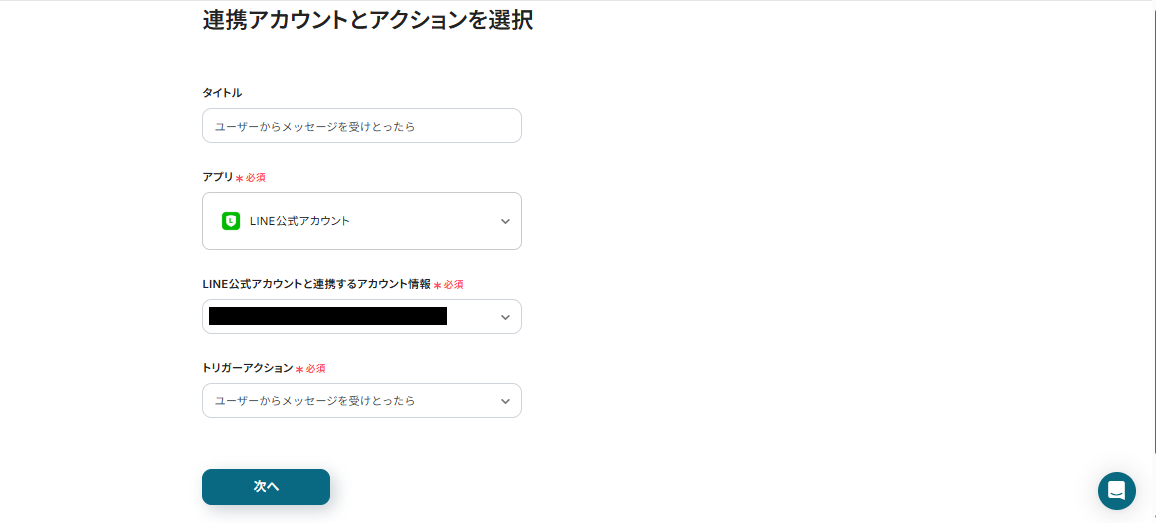
次のページでWebhookの設定を行っていきます。
WebhookURLを下記画面の赤枠をクリックしコピーしたら、LINE公式アカウントの管理画面で設定を行なってください。
該当のチャネル作成がまだの方は新規チャネル作成して設定してください。すでに作成済みの方は該当のチャネルを選択し、Webhookの設定をお願いします。
※参照:Webhookの詳しい設定方法は、こちらのヘルプページをご参照ください。
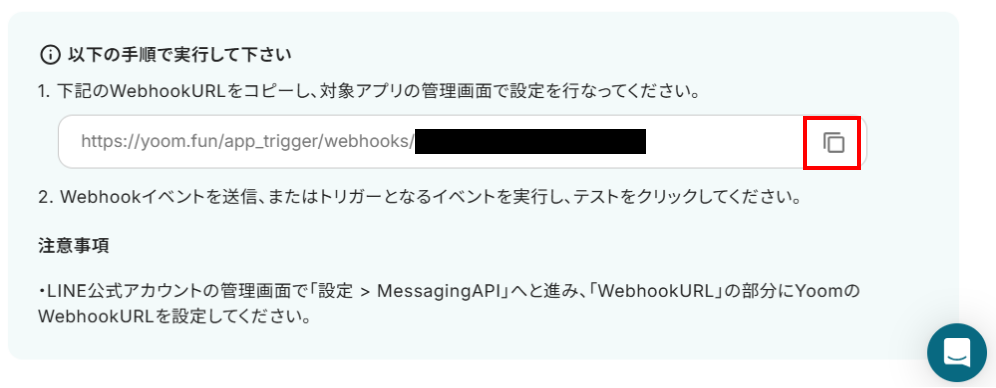
Webhookの設定が完了したら、設定したチャネルにテスト用のメッセージを送信してみましょう。
(メッセージ内容は自由でOKです!)
Yoom画面に戻り「テスト」をクリックしてください。
テストが成功したら、アウトプットが取得されます。
※参照:アウトプットについての詳細説明は、こちらのページをご覧ください。
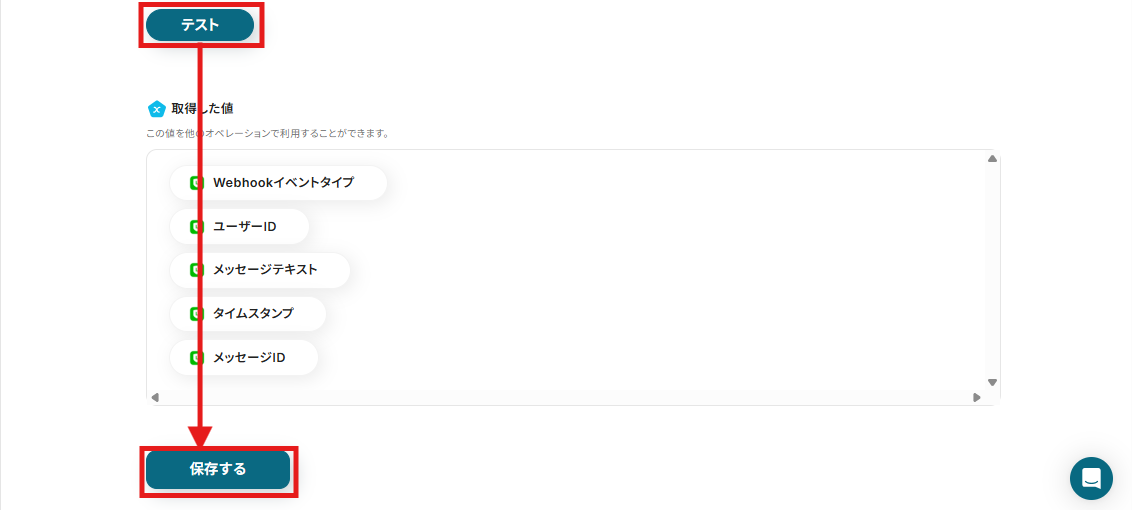
ステップ4:LINE公式アカウントの特定のユーザーのプロフィール情報を取得する
次に、LINE公式アカウントアイコンの「特定のユーザーのプロフィール情報を取得」という項目を設定していきます。
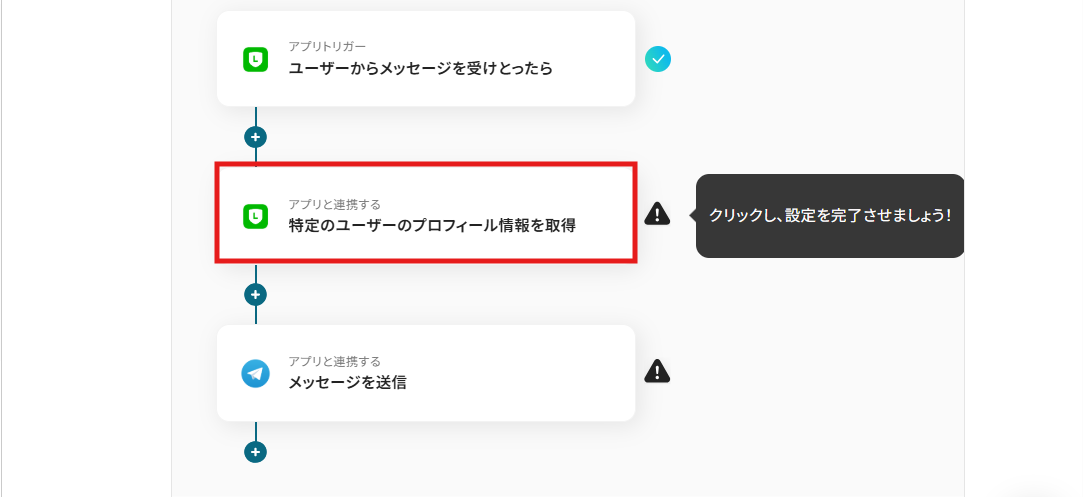
下記の項目も、すでに設定されています。
アクションは「特定のユーザーのプロフィール情報を取得」のままで「次へ」をクリックしましょう。
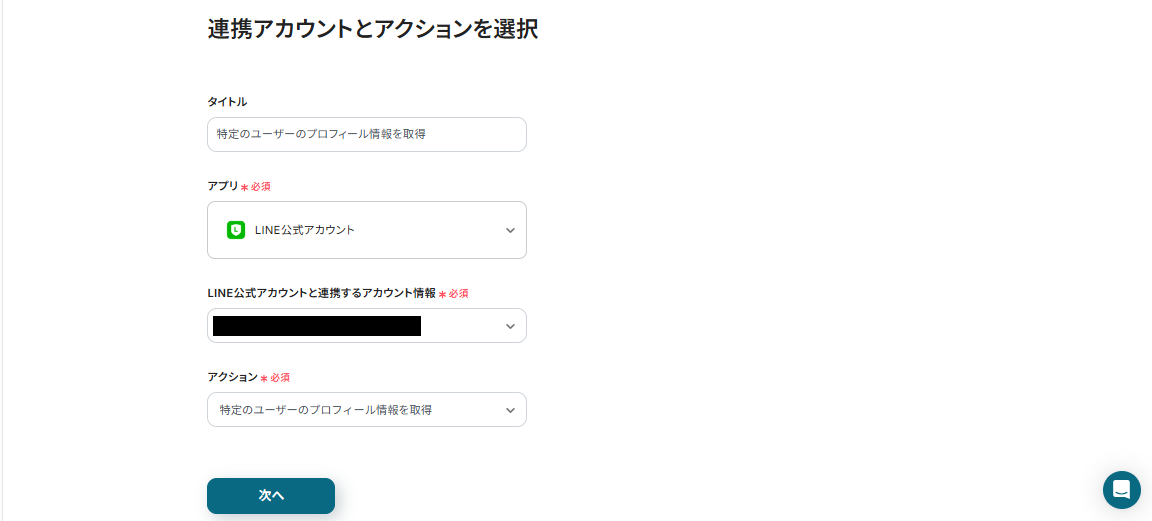
ユーザーIDは、下記画面の通り設定されているので変更不要です。
この設定をすることで、LINE公式アカウントでメッセージを受信したら自動でユーザーIDを取得しプロフィール情報を取得できます。
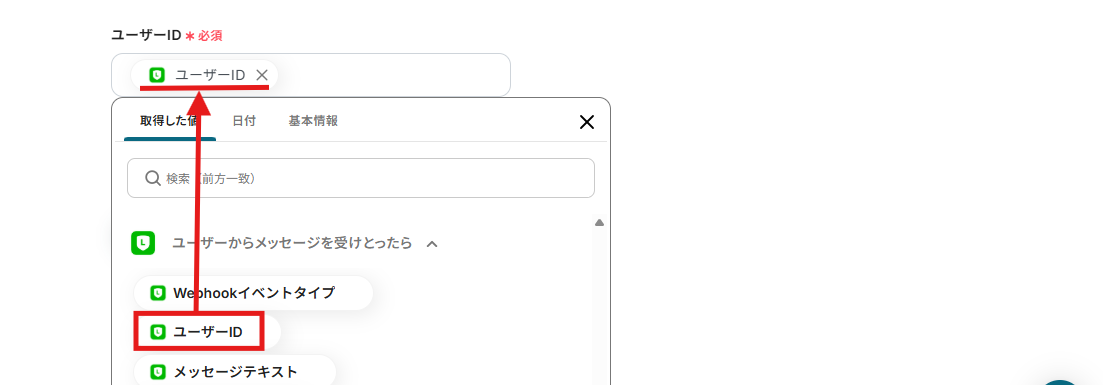
このページは、なにも変更せずそのまま「テスト」をクリックしましょう。
テストが成功したら、アウトプットが表示されるので確認後、設定を保存してください。
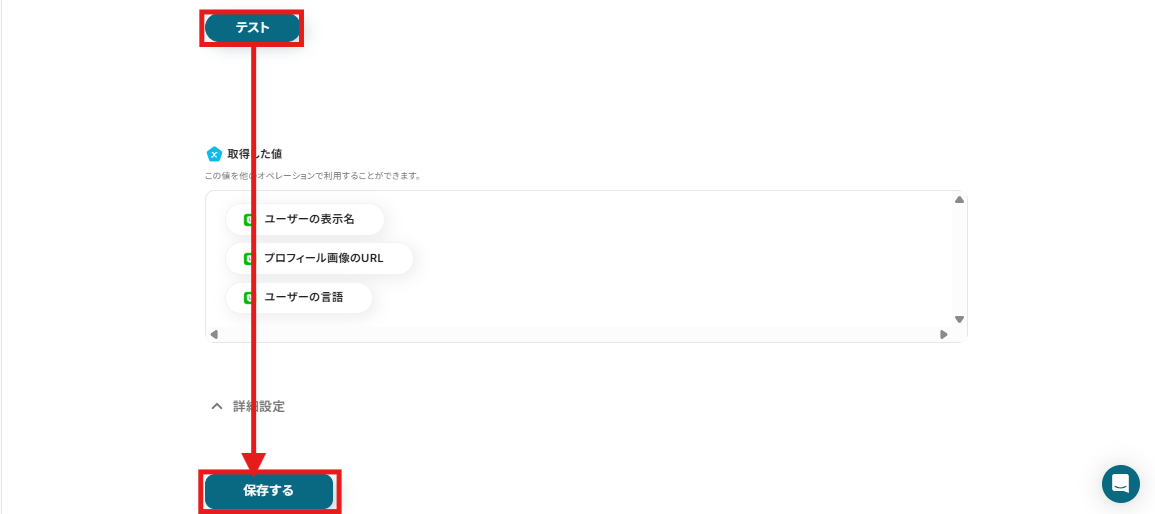
ステップ5:Telegramにメッセージを送信する
最後に、Telegramアイコンの「メッセージを送信」という項目を設定していきます。
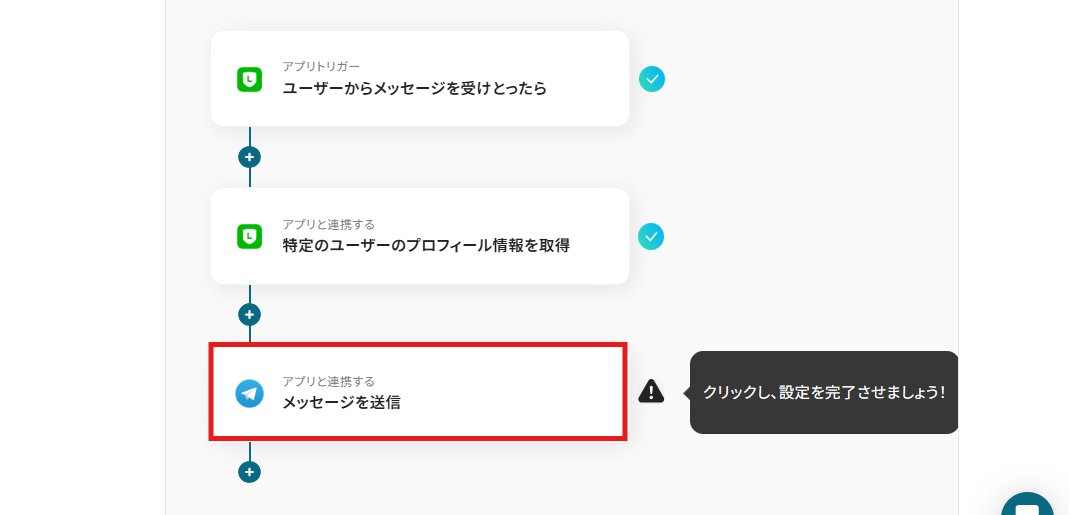
下記画面の項目も、すでに設定済みです。
連携するアカウント情報とアクションに誤りが無いか確認し、そのまま「次へ」をクリックしましょう。
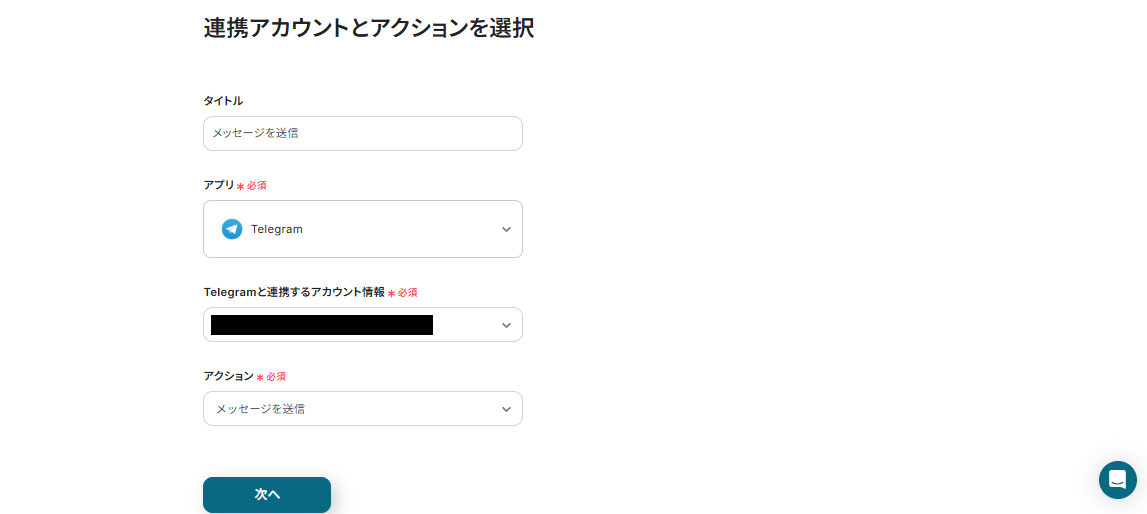
チャットIDは、表示される候補からLINE公式アカウントのデータを自動で通知したいチャットIDを選択してください。
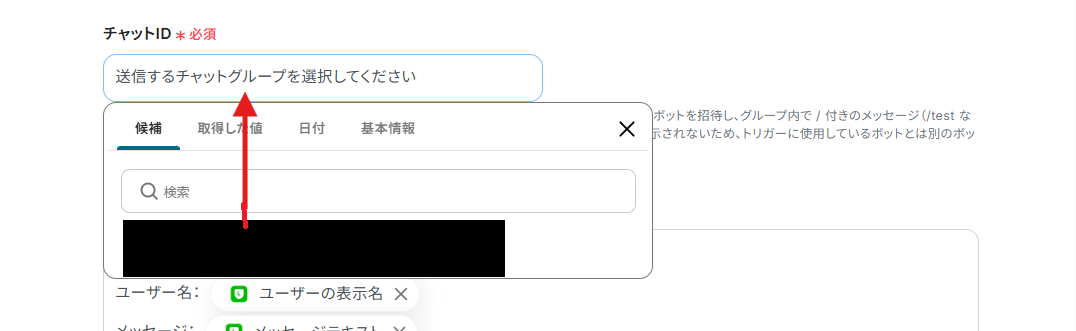
メッセージ内容は、下記画面の通り設定されていますが、用途に合わせて変更することができます。
初期設定の状態では、LINE公式アカウントでメッセージを受信したら「ユーザーの表示名」と「メッセージテキスト」を自動で取得し、先ほど設定したTelegramのチャットIDに自動通知できます!
使用したいアウトプットや本文を任意で変更して使用してみましょう。
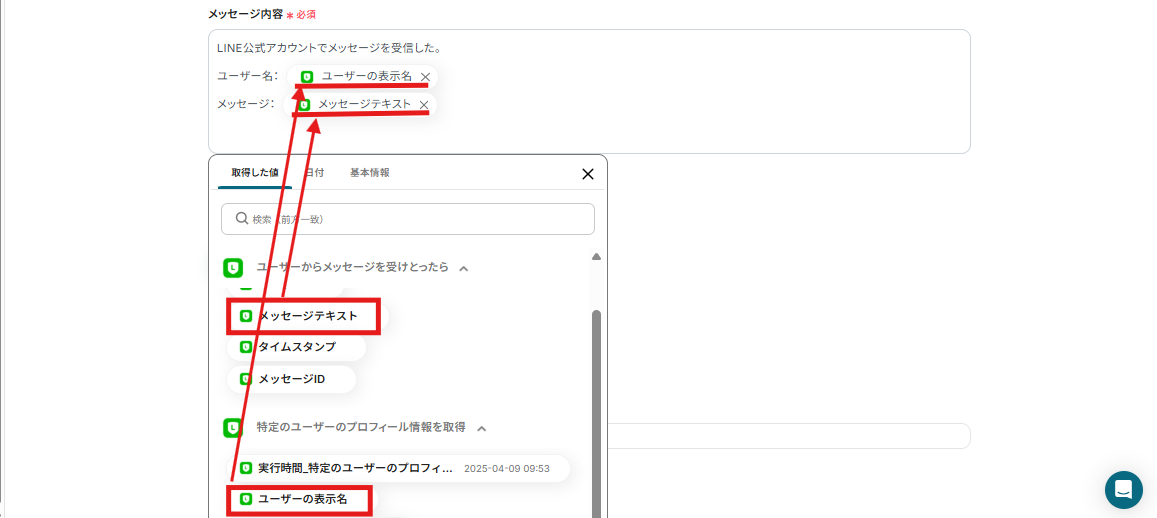
ここまで設定が完了したら「テスト」ボタンをクリックしてください。
テストが成功したらTelegramに先ほど設定した情報が通知されるので、確認できたら「保存する」をクリックしてください。
ステップ6:トリガーをONにする
最後に「トリガーをON」をクリックしたら、「LINEでメッセージを受信したらTelegramに転送する」フローの完成です!
実際にフローを動かして、フローボットが正しく起動することを確認しましょう。
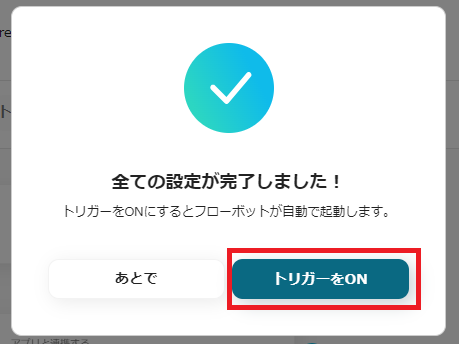
LINE公式アカウントを使ったその他の自動化例
LINE公式アカウントを使った便利な自動化例
SquareやShopifyの情報を引用し自動でLINE公式アカウントに通知したり、定期的にリマインド通知することもできます。
LINEで問い合わせが来たら、HubSpotでコンタクトを登録する
試してみる
■概要
このワークフローでは、LINEで問い合わせが来たらHubSpotでコンタクトを自動登録することが可能です。この自動化によって、手動でのデータ入力が不要となり、円滑かつ正確なコンタクト管理が可能になるでしょう。
Yoomを利用すると、プログラミング不要で簡単にアプリ同士を連携することができます。
■このテンプレートをおすすめする方
・LINEを顧客との主要なコミュニケーションツールとして利用している営業担当者の方
・HubSpotでのコンタクト管理を効率化し、手動入力の手間を減らしたいマーケティング担当者の方
・顧客からの問い合わせを正確に管理したい中小企業の経営者の方
・複数のSaaSアプリを連携させて業務を自動化し、生産性を向上させたいIT担当者の方
■注意事項
・LINE、HubSpotのそれぞれとYoomを連携してください。
■概要
「LINEに定期的にリマインド通知をする」ワークフローは、重要なタスクや期限をメンバーに確実に伝えるための自動化ツールです。Yoomを活用して、さまざまなSaaSアプリと連携し、AIやOCR、RPA機能を駆使することで、LINEを通じて定期的にリマインド通知を送信します。これにより、忘れがちなタスクの管理がスムーズになり、チーム全体の生産性向上に寄与します。
■このテンプレートをおすすめする方
・チームメンバーへのタスク管理を効率化したいマネージャー
・定期的な報告や締め切りを忘れがちな社員のサポートをしたい人事担当者
・LINEを活用してコミュニケーションを強化したい企業の経営者の方
・複数のSaaSアプリを利用しており、情報の一元管理を求めている方
・業務の自動化を進めて生産性を向上させたいIT担当者
■注意事項
・LINE公式アカウントとYoomを連携してください。
・LINE公式アカウントのマイアプリ追加方法は下記を参照してください。
https://intercom.help/yoom/ja/articles/6769725
Outlookで特定の件名のメールを受信したら、LINEに通知する
試してみる
■概要
顧客からの問い合わせやシステムアラートなど、重要なメールの確認が遅れてしまうことはありませんか。多くのメールに埋もれてしまい、対応が後手に回ってしまうケースも少なくありません。このワークフローを活用すれば、Outlookで特定の件名を含むメールを受信した際に、自動でLINE公式アカウントへ通知を送ることが可能です。これにより、重要な連絡の見逃しを防ぎ、迅速な対応を実現します。
■このテンプレートをおすすめする方
・重要なメールの見逃しを防ぎ、顧客対応のスピードを向上させたいと考えている担当者の方
・外出先でもスマートフォンで手軽に重要メールの受信を確認したい営業担当者の方
・チーム内での情報共有を迅速化し、業務のボトルネックを解消したいマネージャーの方
■注意事項
・Outlook、LINE公式アカウントのそれぞれとYoomを連携してください。
・Microsoft365(旧Office365)には、家庭向けプランと一般法人向けプラン(Microsoft365 Business)があり、一般法人向けプランに加入していない場合には認証に失敗する可能性があります。
・トリガーは5分、10分、15分、30分、60分の間隔で起動間隔を選択できます。
・プランによって最短の起動間隔が異なりますので、ご注意ください。
Shopifyで新規注文が発生したらLINEで担当者へ通知する
試してみる
■概要
Shopifyで新規注文が発生した際に、LINEを通じて担当者へ通知するワークフローです。
これにより、注文の確認や対応がスピーディーに行えるようになり、業務の効率化を図ります。
■このテンプレートをおすすめする方
・Shopifyを利用しており、注文管理の効率化を目指している事業者の方
・LINEを活用してチーム内でスピーディーに情報共有をしたい担当者の方
・新規注文の通知を受け取り、素早い対応を求めている経営者の方
・業務フローを自動化し、手作業の負担を減らしたい方
■注意事項
・Shopify、LINE公式アカウントとYoomを連携してください。
・Shopifyはチームプラン・サクセスプランでのみご利用いただけるアプリとなっております。フリープラン・ミニプランの場合は設定しているフローボットのオペレーションやデータコネクトはエラーとなりますので、ご注意ください。
・チームプランやサクセスプランなどの有料プランは、2週間の無料トライアルを行うことが可能です。無料トライアル中には制限対象のアプリを使用することができます。
・トリガーは5分、10分、15分、30分、60分の間隔で起動間隔を選択できます。
・プランによって最短の起動間隔が異なりますので、ご注意ください。
・LINEでメッセージを送信する場合、予めユーザーIDが必要となります。ユーザーIDの確認方法は以下をご参照ください。
https://intercom.help/yoom/ja/articles/10756296
YouTubeチャンネルに新しい動画がアップロードされたら、LINEに通知する
試してみる
■概要
特定のYouTubeチャンネルに新しい動画がアップロードされるたびに、手動で確認して関係者に共有するのは手間がかかる作業ではないでしょうか。また、手作業では更新の見逃しや共有の遅れが発生してしまう可能性もあります。このワークフローを活用すれば、YouTubeチャンネルの更新を自動で検知し、LINE公式アカウントに通知できるため、こうした情報共有に関する課題を解消できます。
■このテンプレートをおすすめする方
・自社チャンネルの更新を、顧客やファンにいち早く届けたいと考えているマーケティング担当者の方
・競合や参考にするチャンネルの動向を、リアルタイムでチーム内に共有したい情報収集担当の方
・手作業による情報共有に手間を感じており、より効率的な通知方法を模索している方
■注意事項
・YouTube Data API、LINE公式アカウントのそれぞれとYoomを連携してください。
・トリガーは5分、10分、15分、30分、60分の間隔で起動間隔を選択できます。
・プランによって最短の起動間隔が異なりますので、ご注意ください。
終わりに
自動化の導入により、LINE公式アカウントで受信したデータを他のチャットツールやメールに転送する手間をなくせます。
使い慣れたTelegramやSlackに通知することで、LINE公式アカウントのメッセージを見逃すことなくキャッチできます。
他にもメールへの転送やカレンダーアプリに予定を登録する自動化もあるので、データの転記ミスを防げるでしょう。
これにより、手作業での負担が軽減され、情報共有や予定管理の効率化が期待できます。
「導入を検討したい!」「実際に操作してみたい!」という方は、こちらから無料アカウントを作成してみてください。
登録はたったの30秒で完了するので、業務の間にササッと登録できます!
繰り返しの作業から解放されて、作業の幅をもっと広げましょう!